Come modificare data e ora su iPhone o iPad in iOS 17
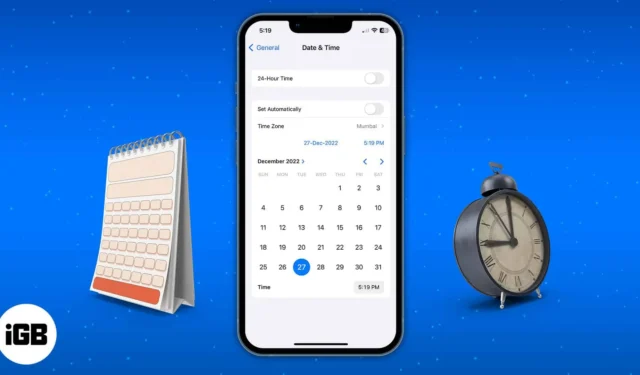
Due elementi significativi del display dell’iPhone che guardiamo ogni giorno sono la data e l’ora. I problemi con i formati errati di data o ora sono piuttosto diffusi e possono causare il malfunzionamento di alcune app per iPhone. In questo post ti mostrerò come regolare la data e l’ora sul tuo iPhone e iPad.
- Come modificare manualmente l’ora e la data su iPhone o iPad
- Come aggiornare automaticamente il fuso orario su iPhone
Come modificare manualmente l’ora e la data su iPhone o iPad
- Avvia l’ app Impostazioni sul tuo iPhone.
- Vai su Generale → Data e ora .
- Disattiva Imposta automaticamente .
- Ora imposta manualmente la data e l’ora.
- Tocca Fuso orario e seleziona la città.
- Quindi imposta la data e l’ora nella parte inferiore della carta.
- Inoltre, puoi anche attivare il pulsante accanto a 24 ore .
Come aggiornare automaticamente il fuso orario su iPhone
Non vuoi affrontare tutta la fatica di regolare manualmente la data e l’ora mentre viaggi in tutto il mondo? I passaggi indicati di seguito ti consentiranno di regolare automaticamente la data e l’ora in base al cambiamento della tua posizione.
- Apri l’ app Impostazioni .
- Vai su Privacy e sicurezza .
- Seleziona Servizi di localizzazione → Attiva Servizi di localizzazione .
- Scorri verso il basso e tocca Servizi di sistema .
- Assicurati che l’impostazione del fuso orario sia attivata.
- Torna alla pagina principale delle Impostazioni .
- Tocca Generale → Data e ora .
- Attiva Imposta automaticamente .
Perché non riesco a modificare la data e l’ora sul mio iPhone?
Potrebbero esserci vari motivi per cui potresti non dover modificare le informazioni Imposta automaticamente sul tuo iPhone o iPad. Alcuni dei motivi più importanti sono di seguito:
- Screen Time è attivato: Screen Time ha lo scopo di impedire agli utenti di superare i limiti di tempo impostati manualmente regolando le impostazioni di data e ora. Se desideri modificare la data e l’ora, devi disattivare Screen Time o attendere fino al raggiungimento del limite temporale.
- Fornitore di servizi: tutti gli operatori non supportano l’impostazione automatica di data e ora. Puoi risolvere questo problema aggiornando le impostazioni del tuo operatore o contattando il tuo fornitore di servizi telefonici.
- Impostazioni dei servizi di localizzazione: controlla se le impostazioni dei servizi di localizzazione sono disabilitate. Se sì, ciò potrebbe interferire con la regolazione automatica della data e dell’ora.
- Policy per la gestione del dispositivo: se hai ricevuto il tuo iPhone dal posto di lavoro, l’amministratore IT potrebbe aver programmato il tuo dispositivo per impedirti di modificare la data e l’ora.
- Disponibilità nella tua regione: questa funzione non è attualmente accessibile in tutti i paesi e in tutte le regioni e potrebbe essere il motivo per cui non puoi impostare automaticamente la data e l’ora sul tuo iPhone.
FAQ
D. Come posso cambiare la data di una foto sul mio iPhone?
Non hai bisogno di software di terze parti per modificare il timestamp sulle immagini del tuo iPhone. Consulta il nostro post per sapere come modificare la data e l’ora di fotografie e video sul tuo iPhone .
Che ora è?
È essenziale avere la data e l’ora corrette sul tuo iPhone. Spero che questo post ti abbia aiutato a risolvere il problema di data e ora errate. Se hai domande sul tuo dispositivo Apple, lasciale nei commenti e farò del mio meglio per rispondere.



Lascia un commento